Как создать и использовать USB для сброса пароля в Windows 8.
Если вы забыли пароль,то это может стать разочаровывает, однако эту ситуацию можно полностью избежать, если вы всегда сбрасываете в используемый пароль на дискету.Давайте посмотрим,как мы можем создать в Windows 8 такую дискету.Примечание: Это работает только для локальных учетных записей пользователей, если вы решили подписаться с Live ID, то вам придется перезагрузить ваш пароль с использованием альтернативного метода.
Создать дискету сброса пароля
Нажмите комбинацию клавиш Win+F, чтобы открыть страницу Поиска, здесь вам будет нужно перейти в раздел Настройки.
Теперь сделайте поиск учетных записей Пользователей. Вам нужно будет выбрать первый результат.
Это приведёт вас к учетной записи Пользователя, часть старой панели управления. Здесь, вы можете выбрать ссылку “Создать дискету сброса пароля”.
Здесь Вам встретит Мастер,перед нажатием кнопки далее,убедитесь, что ваш USB вставлен .
Теперь вы можете выбрать USB, на котором вы хотите создать пароль для ключа, а затем нажмите кнопку далее.
Затем вам будет предложено ввести свой текущий пароль Windows.
Это всё, что есть в создании диска сброса пароля, так как любой может использовать это, чтобы получить доступ к вашей машине, вам нужно будет хранить его в надежном месте.
Сброс пароля
Как только у вас есть USB для сброса пароля, вы можете использовать его легко в следующий раз, когда вы забыли пароль… после того, как вы ввели неверный пароль в Windows 8 в окне входа будет отображена ссылка ниже “Сброс пароля”.
В этот момент вы должны иметь уже вставленный ваш USB , чтобы идти вперед и нажать на кнопку Сброс пароля , это запустит мастера, нажмите кнопку next, чтобы продолжить.
Вам нужно обязательно правильно выбрать диск, если у вас есть больше, чем один.
Теперь вам нужно ввести пароль, и, конечно, новую подсказку для пароля.
Это всё, что есть в нем.
Теперь вы можете хранить на USB-ключ в безопасном месте, так что в следующий раз,если вы забыли ваш пароль, вы имеете в использовании USB.



 Декабрь 27th, 2012
Декабрь 27th, 2012  Данил
Данил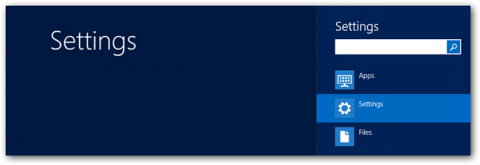
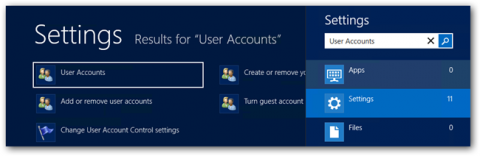
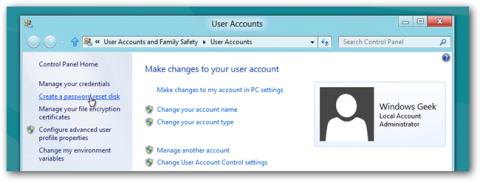
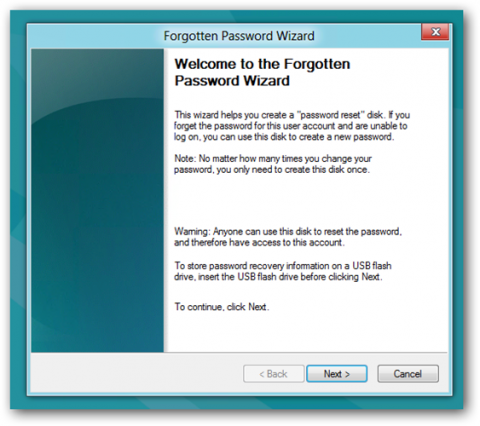
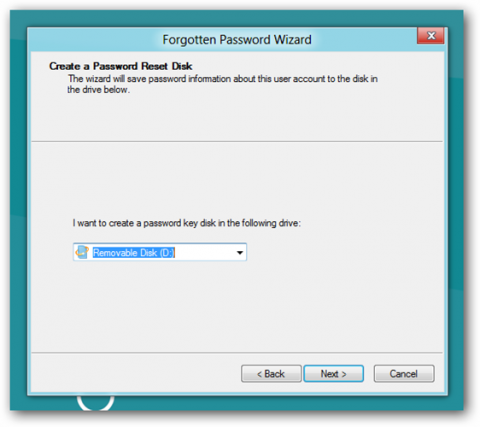
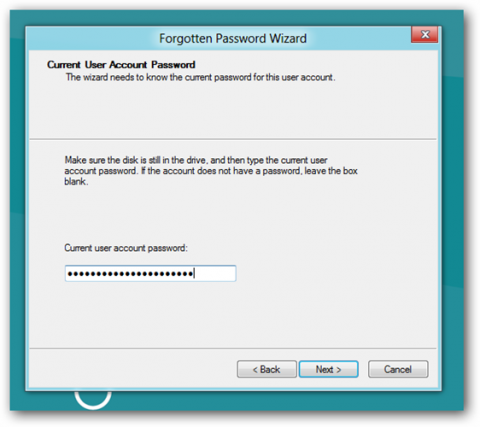
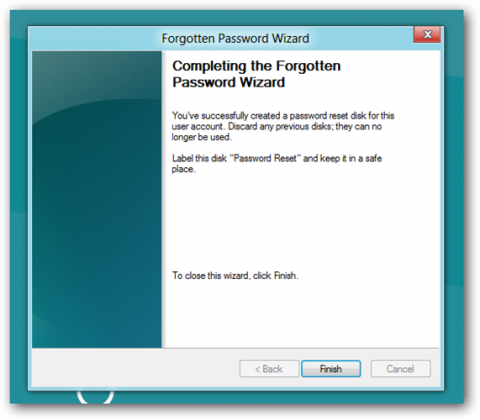
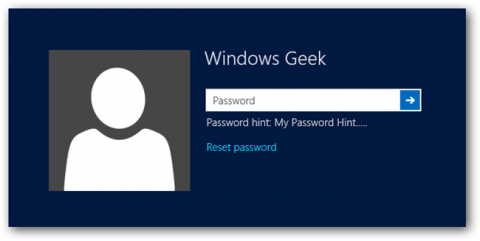
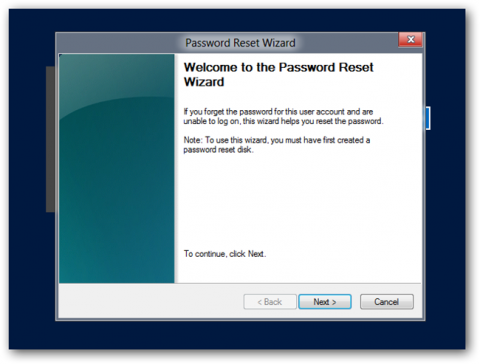
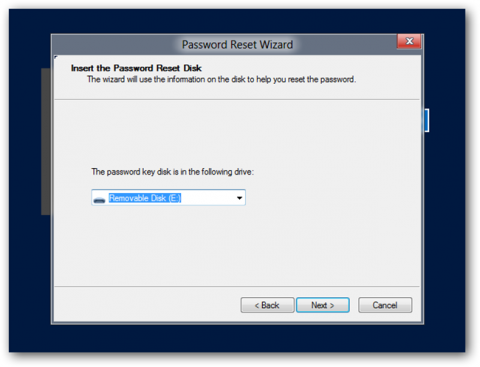
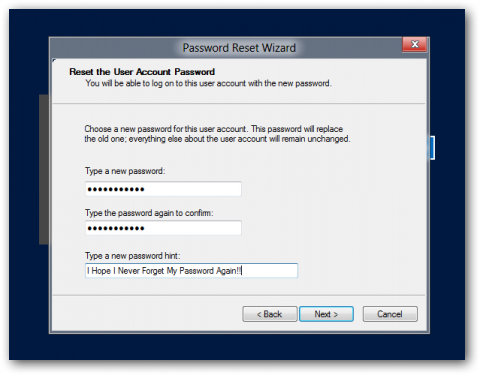
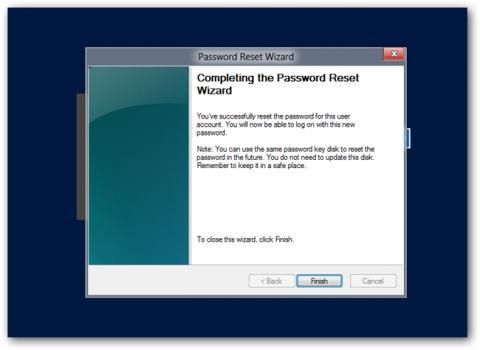
 Опубликовано в
Опубликовано в  :
: